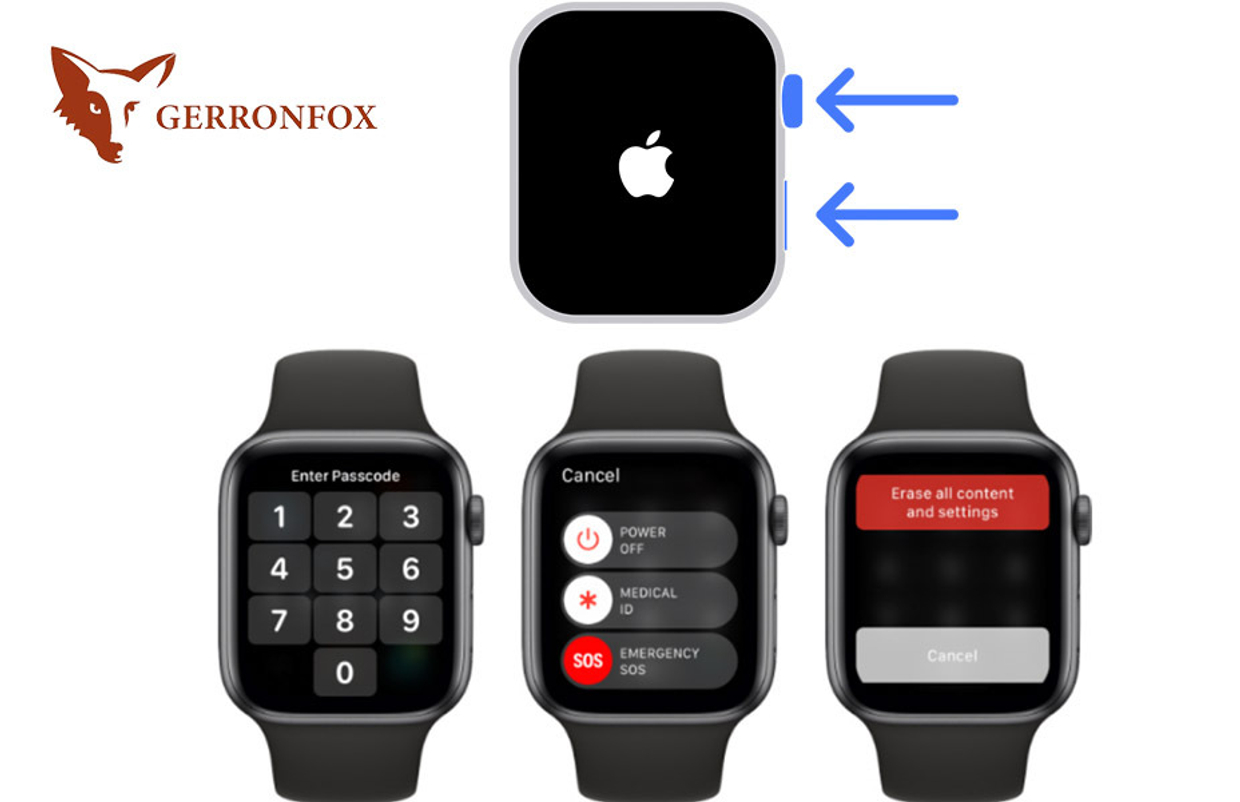Как сбросить Apple Watch до заводских настроек: подробное руководство
Введение
Apple Watch — это умные часы, которые синхронизируются с iPhone и предлагают множество функций, включая отслеживание активности, уведомления, платежи и многое другое. Однако иногда может потребоваться сбросить их до заводских настроек — например, перед продажей, передачей другому пользователю или в случае возникновения программных сбоев.
В этой статье мы подробно рассмотрим, как правильно выполнить сброс Apple Watch до заводских настроек, какие данные будут удалены и как подготовиться к этой процедуре.
Зачем сбрасывать Apple Watch?
Перед тем как перейти к инструкции, важно понять, в каких случаях может потребоваться сброс:
-
Продажа или передача часов – чтобы удалить все личные данные и учетные записи.
-
Проблемы с работой устройства – если часы зависают, медленно работают или не реагируют на команды.
-
Ошибки синхронизации с iPhone – если часы не подключаются к телефону.
-
Подготовка к обновлению – иногда сброс помогает перед установкой новой версии watchOS.
Подготовка к сбросу
Перед сбросом Apple Watch рекомендуется выполнить несколько важных шагов:
1. Создать резервную копию
Хотя Apple Watch автоматически сохраняют данные в iCloud через iPhone, лучше убедиться, что все важные сведения (настройки, активность, медиафайлы) сохранены.
-
Убедитесь, что часы и iPhone синхронизированы.
-
Откройте приложение Watch на iPhone, перейдите в Мои часы → Основные → Сброс и выберите Резервная копия.
2. Отвязать Apple Watch от iPhone
Этот шаг необходим, чтобы разорвать связь между устройствами и избежать проблем в будущем.
-
Откройте приложение Watch на iPhone.
-
Перейдите в Мои часы → Apple Watch → Отвязать Apple Watch.
-
Подтвердите действие.
3. Отключить активационную блокировку
Если этого не сделать, новые владельцы не смогут использовать часы.
-
В приложении Watch на iPhone перейдите в Мои часы → Apple Watch → i → Удалить Apple ID.
-
Введите пароль Apple ID для подтверждения.
Способы сброса Apple Watch
Есть два основных способа сбросить Apple Watch:
1. Сброс через настройки часов
Этот метод подходит, если часы работают нормально и реагируют на касания.
-
Откройте Настройки на Apple Watch.
-
Перейдите в Основные → Сброс.
-
Выберите Стереть контент и настройки.
-
Если включена функция Активационная блокировка, потребуется ввести пароль Apple ID.
-
Подтвердите сброс.
После этого часы перезагрузятся и вернутся к заводским настройкам.
2. Сброс через iPhone
Если часы не реагируют или не получается выполнить сброс напрямую, можно использовать iPhone.
-
Откройте приложение Watch.
-
Перейдите в Мои часы → Основные → Сброс.
-
Выберите Стереть контент и настройки Apple Watch.
-
Подтвердите действие.
3. Принудительный сброс (если часы не включаются)
Если Apple Watch не реагируют или зависли, можно выполнить принудительный сброс:
-
Нажмите и удерживайте боковую кнопку и цифровую корону одновременно.
-
Держите их около 10 секунд, пока не появится логотип Apple.
-
После перезагрузки выполните сброс через настройки.
Что происходит после сброса?
После завершения процесса Apple Watch будут выглядеть как новые:
-
Все пользовательские данные удалены.
-
Отключены все аккаунты (Apple ID, банковские карты Apple Pay).
-
Удалены все приложения и настройки.
-
Часы готовы к новой настройке.
Восстановление данных после сброса
Если вы сбросили часы для себя (например, из-за ошибок), можно восстановить данные из резервной копии:
-
Включите Apple Watch и поднесите к iPhone.
-
Следуйте инструкциям на экране.
-
Когда появится предложение восстановить из резервной копии, выберите нужную версию.
Возможные проблемы и их решение
1. Часы не сбрасываются
-
Убедитесь, что они заряжены (минимум 50%).
-
Проверьте, отключена ли активационная блокировка.
-
Попробуйте принудительную перезагрузку.
2. Ошибка при отвязке от iPhone
-
Перезагрузите iPhone и Apple Watch.
-
Убедитесь, что Bluetooth и Wi-Fi включены.
3. Часы запрашивают старый Apple ID
Если вы купили подержанные Apple Watch и предыдущий владелец не отключил активационную блокировку, обратитесь к нему для удаления устройства из iCloud.
Заключение
Сброс Apple Watch до заводских настроек — простая, но важная процедура, особенно при передаче устройства другому человеку. Главное — заранее создать резервную копию, отвязать часы от iPhone и отключить активационную блокировку.
Если все выше перечисленные рекомендации не помогли обратитесь в СЕРВИСНЫЙ ЦЕНТР РЕСЕРВИС re-service.com или получите консультацию по телефону 89096506500
Полный ассортимент Apple Watch — только в нашем магазине!
Все модели, цвета и комплектации.
Быстрая доставка, гарантия, надежность.
Telegram - магазине : Подписаться и получить скидку!